Samsung Galaxy S20 Fan Edition sẽ được trang bị pin 4.500 mAh
Galaxy S20 Fan Edition, trước đây được cho là S20 Lite, dự kiến sẽ sở hữu chipset Snapdragon 865 và màn hình 120Hz từ dòng S20 và dung lượng pin 4.500 mAh.
Thiết bị này, với model EB-BG781ABY, sẽ sở hữu dung lượng 4.500 mAh, tương tự như Galaxy S20 . Kích thước màn hình S20 FE, được đồn đoán là ở khoảng 6,5 đến 6,7 inch với kiểu dáng Infinity-O và màn hình sAMOLED có độ phân giải FHD .
Về camera, các tin đồn trước đây cho biết thiết bị sẽ có camera chính 12MP cùng với một camera ultrawide 12MP và mô-đun tele 8MP với zoom quang 3x.
Điện thoại cũng sẽ cung cấp khả năng chống bụi và nước IP68 và cũng sẽ có sẵn cả hai phiên bản 4G và 5G.
Báo cáo mới cũng tiết lộ thiết bị sẽ có các phiên bản màu đỏ, trắng, xanh lá cây và cam.
Galaxy S20 FE dự kiến sẽ có giá bán 752 USD (16,8 triệu đồng) tại Hàn Quốc và được đồn đoán sẽ ra mắt vào tháng 10.
Cách kéo dài thời lượng pin cho Samsung Galaxy S20
Không thể phủ nhận dòng Galaxy S20 của Samsung có rất nhiều tính năng và công nghệ tiên tiến, nhưng điều này cũng đồng nghĩa với việc nó sẽ làm hao pin nhanh hơn bình thường.
Dưới đây là 6 cách để kéo dài thời lượng pin khi cần.
Video đang HOT
Chỉ sử dụng cài đặt màn hình 120Hz khi cần
Không thể phủ nhận, tốc độ làm tươi màn hình 120Hz trên dòng Galaxy S20 là một tính năng nổi bật, nhưng Samsung cảnh báo rằng nó sẽ sử dụng nhiều pin hơn. Mặc dù khi được kích hoạt hầu hết các trải nghiệm vuốt, chạm hay chuyển đổi giữa các ứng dụng nhanh và mượt hơn so với 60Hz.
Ảnh minh họa
Nhưng nếu cần phải tiết kiệm pin cho việc khác thì hãy hãy chuyển về 60Hz bằng cách, truy cập menu Settings> Display> Motion smoothness rồi kích chọn Standard refresh rate (60 Hz) và bấm Apply để áp dụng.
Kích hoạt chế độ tối Dark mode
Chế độ tối Dark mode là cài đặt trong Android 10 với khả năng chuyển màn hình trắng bình thường thành văn bản trắng đen. Khi điện thoại hiển thị hình ảnh và nền tối hơn thì Galaxy S20 sẽ sử dụng ít năng lượng hơn nhờ đó mà tiết kiệm pin hơn, đặc biệt nhờ độ tương phản cao mà mọi thứ hiển thị trên màn hình rất rõ ràng và dễ nhìn.
Để kích hoạt chế độ tối Dark mode, truy cập vào menu Settings> Display và kích tùy chọn Dark. Nếu chỉ muốn chỉ sử dụng chế độ tối ào ban đêm hoặc theo lịch trình cụ thể, hãy chọn Dark mode settings và tinh chỉnh theo nhu cầu sử dụng. Ngoài ra, bạn cũng có thể bật và tắt nhanh chế độ tối trực tiếp từ menu Quick-settings khi vuốt từ bảng thông báo xuống.
Không sử dụng độ phân giải màn hình cao nhất nếu không cần
Samsung Galaxy S20 có màn hình độ phân giải siêu nét WQHD (3.200x1.440 pixel), nhờ đó mà hình ảnh hiển thị cực kỳ trong trẻo và sắc nét với độ chi tiết cao. Nhưng đây cũng là một trong những nguyên nhân chính khiến pin hết nhanh. Thực tế thì một trong những tính năng đầu tiên mà các chế độ tiết kiệm năng lượng của Samsung thực hiện làm là giảm độ phân giải màn hình.
Theo mặc định, Samsung sử dụng độ phân giải Full HD (2.400x1.080 pixel) đó là quá đủ tốt cho hầu hết người dùng. Nhưng nếu bạn đã chuyển sang độ phân giải WQHD khi xem phim, chỉnh sửa ảnh mà cần độ nét cao mà thời lượng pin của Galaxy S20 giảm nhanh, hãy quay lại độ phân giải Full HD thông qua menu Settings> Display> Screen resolution.
Tắt độ sáng thích ứng
Nếu độ sáng màn hình Galaxy S20 được đẩy lên quá cao, nhất là khi sử dụng ngoài trời thì pin của máy cũng hết rất nhanh. Được bật theo mặc định, độ sáng thích ứng (Adaptive brightness) sẽ theo dõi mọi điều chỉnh bạn thực hiện cùng với các điều kiện ánh sáng xung quanh, sau đó thực hiện các thay đổi tương tự trong tương lai. Điều đó có nghĩa nếu bạn đi ra ngoài trời nắng, màn hình Galaxy S20 sẽ tự động tăng độ sáng lên.
Tuy nhiên nếu bạn thấy độ sáng thích ứng quá cao thì nên tắt đi bằng cách vào menu Settings> Display và chuyển thiết lập Adaptive Brightness sang trạng thái Off.
Khi tính năng này được tắt, bạn có thể kiểm soát độ sáng màn hình thủ công thông qua thanh trượt trong phần cài đặt và thông báo.
Xem "thủ phạm" nào đang sử dụng pin không hợp lý
Đôi khi các ứng dụng được cài đặt trên Galaxy S20 được kích hoạt mặc định chạy trong nền mà không có lý do, đây cũng là một trong những nguyên nhân dẫn đến hao pin nhanh. Các tính năng phần mềm được tích hợp trong điện thoại của bạn sẽ theo dõi những ứng dụng sử dụng thường xuyên và hiếm khi. Sau đó, sẽ sử dụng thông tin đó để đặt các ứng dụng vào chế độ "Sleep", về cơ bản là ngăn các ứng dụng này chạy trong nền cho đến khi bạn mở lại.
Để kiểm tra mức tiêu hao pin của ứng dụng, truy cập menu Settings> Device care> Battery> Battery usage. Nếu tìm thấy một ứng dụng đang sử dụng nhiều pin hơn mức bình thường, hãy bấm chọn tên ứng dụng đó và kích hoạt tính năng Put app to sleep để chuyển ngay sang chế độ ngủ.
Sử dụng các chế độ năng lượng tích hợp
Trong trường hợp chưa thể sạc Galaxy S20 ngay được mà thời lượng pin còn lại không nhiều thì ngoài việc thực hiện các thay đổi ở trên thì hãy sử dụng một trong các chế độ tiết kiệm pin đi kèm. Truy cập menu Settings> Device care> Battery> Power mode.
Cài đặt mặc định là Optimize (Tối ưu hóa) là sự kết hợp cân bằng giữa hiệu năng và duy trì thời lượng pin. Tuy nhiên, nếu cần thiết có thể chọn mức tiết kiệm là Medium (Trung bình) hoặc Maximum power saving (Tiết kiệm tối đa).
Ví dụ với thiết lập pin Medium, Galaxy S20 sẽ tắt một số tính năng như Always-on display, điều chỉnh hiệu năng của bộ xử lý xuống 70%, giảm độ sáng và cài đặt độ phân giải màn hình thành Full HD . Trong khi cài đặt tối đa Maximum thực hiện tất cả điều đó, nhưng độ phân giải màn hình tiếp tục giảm xuống mức HD , hoặc bạn cũng có thể tùy chỉnh từng tùy chọn để hạn chế nhiều hơn nếu cần.
Trên đây là 6 cách để kéo dài thời lượng pin của Galaxy S20 khi cần. Các cách trên đây đều có thể thực hiện được trên cả Galaxy S20 Plus và Galaxy S20 Ultra. Nếu thấy bài viết hay, bạn hãy chia sẻ nó với bạn bè của mình hoặc quá trình sử dụng có gì vướng mắc hãy để lại câu hỏi của bạn ở phía dưới bài viết. Chúng tôi sẽ trả lời các bạn sớm nhất.
Cách chuyển sang màn hình 120Hz trên Samsung Galaxy S20 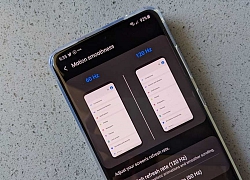 Một trong những tính năng lớn của dòng Samsung Galaxy S20 mới là màn hình 120Hz. Tuy nhiên, Samsung đặt tần số quét 60Hz là mặc định. Vậy làm cách nào để trải nghiệm công nghệ màn hình mới? Do mặc định là màn hình của các điện thoại trong dòng Samsung Galaxy S20 sẽ đều sử dụng tần số quét 60Hz khi...
Một trong những tính năng lớn của dòng Samsung Galaxy S20 mới là màn hình 120Hz. Tuy nhiên, Samsung đặt tần số quét 60Hz là mặc định. Vậy làm cách nào để trải nghiệm công nghệ màn hình mới? Do mặc định là màn hình của các điện thoại trong dòng Samsung Galaxy S20 sẽ đều sử dụng tần số quét 60Hz khi...
 Nam Thư bị chỉ trích vì mặc trang phục phản cảm, hớ hênh ngay trên thảm đỏ00:21
Nam Thư bị chỉ trích vì mặc trang phục phản cảm, hớ hênh ngay trên thảm đỏ00:21 B Ray muốn tìm "ghệ mới" nhưng không quên "bóc phốt" người yêu cũ: Nói nhiều, ghen tuông, bào tiền?03:46
B Ray muốn tìm "ghệ mới" nhưng không quên "bóc phốt" người yêu cũ: Nói nhiều, ghen tuông, bào tiền?03:46 Lý Nhã Kỳ sau khi lộ bức ảnh xồ xề gây sốc: "Có thế lực nào đứng sau những trò ác ý này không?"00:33
Lý Nhã Kỳ sau khi lộ bức ảnh xồ xề gây sốc: "Có thế lực nào đứng sau những trò ác ý này không?"00:33 Đòn giáng của ông Trump vào Ukraine trước ngưỡng cửa đàm phán với Nga09:07
Đòn giáng của ông Trump vào Ukraine trước ngưỡng cửa đàm phán với Nga09:07 HOT: Đạt G - Cindy Lư hóa cô dâu chú rể trên lễ đường, khóa môi ngọt ngào trước đông đảo khách mời01:26
HOT: Đạt G - Cindy Lư hóa cô dâu chú rể trên lễ đường, khóa môi ngọt ngào trước đông đảo khách mời01:26 Thách thức nhà vô địch thế giới, võ sĩ Trung Quốc bị đánh sưng mặt02:18
Thách thức nhà vô địch thế giới, võ sĩ Trung Quốc bị đánh sưng mặt02:18 Khả Như vào vai quỷ dữ, ăn thịt sống trong phim kinh dị02:29
Khả Như vào vai quỷ dữ, ăn thịt sống trong phim kinh dị02:29 Sau vụ ồn ào Maybach, Lọ Lem flex luôn 16 tuổi kiếm hơn 1 tỷ, tự trả toàn bộ học phí ĐH RMIT02:06
Sau vụ ồn ào Maybach, Lọ Lem flex luôn 16 tuổi kiếm hơn 1 tỷ, tự trả toàn bộ học phí ĐH RMIT02:06 Ngoại hình gây sốc của G-Dragon00:19
Ngoại hình gây sốc của G-Dragon00:19 Thêm tranh cãi outfit cũng không cứu nổi MV mới nhất của Lisa04:05
Thêm tranh cãi outfit cũng không cứu nổi MV mới nhất của Lisa04:05 HOT 1000 độ: Jennie mặc bikini nhún nhảy gây sốc, "mỏ hỗn" bắn rap liên thanh cạnh ngôi sao Grammy03:41
HOT 1000 độ: Jennie mặc bikini nhún nhảy gây sốc, "mỏ hỗn" bắn rap liên thanh cạnh ngôi sao Grammy03:41Tin đang nóng
Tin mới nhất

Các 'siêu phẩm' điện thoại sẽ gây bão trong năm 2023

Apple sản xuất MacBook ở Việt Nam giữa năm 2023 sau AirPods, Apple Watch, iPad

Vì sao ngày càng nhiều người mua thiết bị Apple tân trang?

Cách Samsung dần khiến Galaxy Z Flip4 trở nên gần gũi hơn với giới trẻ

MacBook Air M1 chỉ còn 21,79 triệu đồng

Không muốn laptop hỏng khi bị đổ nước vào, đây là dòng máy mà bạn cần

OPPO Find N2 Flip sẽ sớm có mặt tại Việt Nam

Smartphone mạnh bậc nhất thế giới, sạc 80W,màn hình 144Hz, giá rẻ bất ngờ

Ảnh chi tiết Vivo Y02: Pin 5.000 mAh, RAM 23 GB, giá 2,79 triệu đồng tại Việt Nam

Apple có thể sản xuất Mac Pro tại Việt Nam

Công bố ngày ra mắt chính thức OnePlus 11

Oppo ra bộ đôi smartphone gập Find N2
Có thể bạn quan tâm

Thanh Thảo hé lộ cuộc sống ở Mỹ cùng góc khuất hôn nhân, 1 chi tiết gây bất ngờ
Sao việt
13:30:15 22/02/2025
Hành trình lật tẩy tội ác của kẻ sát hại vợ rồi phân xác phi tang xuống biển
Pháp luật
13:26:44 22/02/2025
Xem lại ảnh thời thơ ấu của chồng, người vợ nhận ra sự thật bất ngờ từ nhiều năm trước
Netizen
13:06:22 22/02/2025
Nên duyên vợ chồng sau tai nạn ô tô
Lạ vui
13:05:45 22/02/2025
Khán giả thực sự nói gì về Nữ Tu Bóng Tối: Một cái tên diễn hay hơn cả Song Hye Kyo?
Hậu trường phim
12:54:00 22/02/2025
Nóng: Thành viên Wonder Girls bị tố lừa đảo
Sao châu á
12:50:44 22/02/2025
Nữ rapper vừa "phá đảo" cùng Jennie: Quá khứ thất nghiệp, nghiện chất cấm nay là chủ nhân Grammy ở tuổi 27
Nhạc quốc tế
12:43:55 22/02/2025
Binz bị "bóc trần" điểm yếu theo cách không ngờ tới
Nhạc việt
12:05:22 22/02/2025
Sử dụng alpha arbutin làm trắng da như thế nào cho đúng?
Làm đẹp
11:48:38 22/02/2025
Cubarsi muốn học theo phong cách chơi của Van Dijk
Sao thể thao
11:28:43 22/02/2025
 Một loạt tin tức iPhone 12 là điểm nhấn của Apple trong tuần qua
Một loạt tin tức iPhone 12 là điểm nhấn của Apple trong tuần qua Bao giờ mới có combo smartphone pin 6000 mAh, sạc nhanh 100W?
Bao giờ mới có combo smartphone pin 6000 mAh, sạc nhanh 100W?
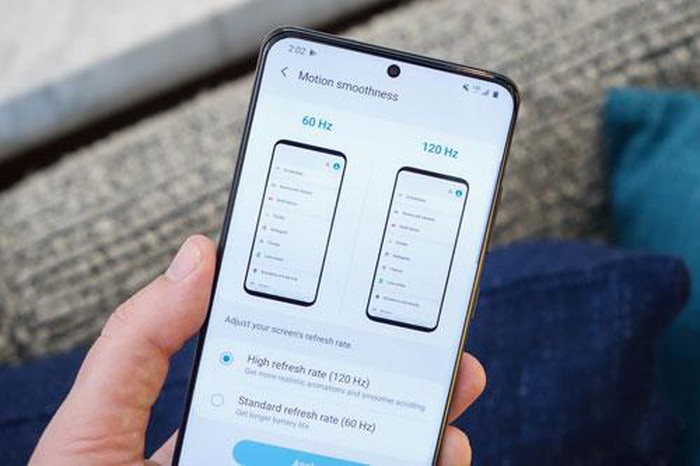
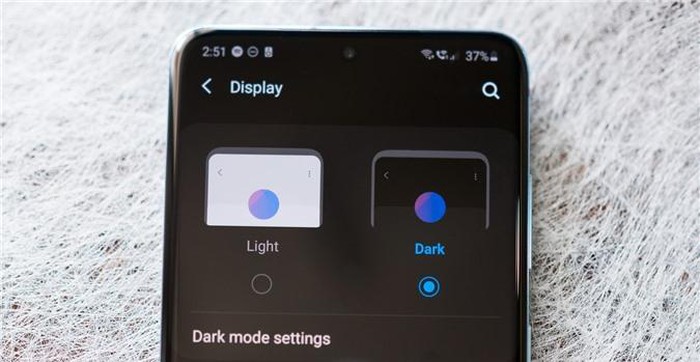

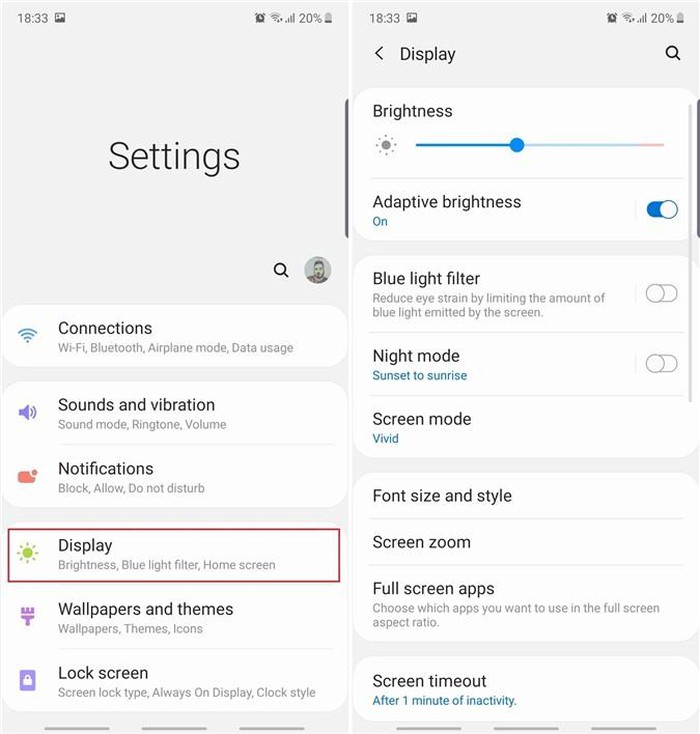


 Trên tay Samsung Galaxy S20+ BTS Edition: Màu đẹp nhất của S20, biết chiều lòng fan
Trên tay Samsung Galaxy S20+ BTS Edition: Màu đẹp nhất của S20, biết chiều lòng fan Samsung Galaxy S20+ BTS Edition cháy hàng sau 1 giờ
Samsung Galaxy S20+ BTS Edition cháy hàng sau 1 giờ Samsung Galaxy S20 Lite sắp sửa trình làng với hỗ trợ 5G
Samsung Galaxy S20 Lite sắp sửa trình làng với hỗ trợ 5G "Em út" Galaxy S20 Lite sẽ ra mắt vào đầu năm sau
"Em út" Galaxy S20 Lite sẽ ra mắt vào đầu năm sau Điểm mặt những "dế cưng" đỉnh nhất thị trường năm nay
Điểm mặt những "dế cưng" đỉnh nhất thị trường năm nay Samsung đang rục rịch trình làng một chiếc Samsung Galaxy S20 giá thấp
Samsung đang rục rịch trình làng một chiếc Samsung Galaxy S20 giá thấp Nhân chứng kể lại giây phút kinh hoàng vụ tai nạn 6 người chết ở Sơn La
Nhân chứng kể lại giây phút kinh hoàng vụ tai nạn 6 người chết ở Sơn La Người đàn ông chiếm đoạt tờ vé số trúng thưởng của cụ bà 83 tuổi
Người đàn ông chiếm đoạt tờ vé số trúng thưởng của cụ bà 83 tuổi Náo loạn khắp Weibo: "Tiểu tam" chối đây đẩy chuyện hẹn hò Hoàng Cảnh Du, "chính thất" lên tiếng dằn mặt!
Náo loạn khắp Weibo: "Tiểu tam" chối đây đẩy chuyện hẹn hò Hoàng Cảnh Du, "chính thất" lên tiếng dằn mặt! Ngay khi biết chồng được thăng chức tăng lương, tôi làm một bữa thịnh soạn ăn mừng, nào ngờ anh tức giận hất đổ mâm cơm
Ngay khi biết chồng được thăng chức tăng lương, tôi làm một bữa thịnh soạn ăn mừng, nào ngờ anh tức giận hất đổ mâm cơm Sao nam Vbiz đang bị truy lùng chỉ vì 1 phát ngôn: Hot tới mức dính tin hẹn hò đồng giới lẫn yêu Hoa hậu!
Sao nam Vbiz đang bị truy lùng chỉ vì 1 phát ngôn: Hot tới mức dính tin hẹn hò đồng giới lẫn yêu Hoa hậu! Sao Việt 22/2: Thanh Hằng rủ chồng mỗi tuần tới một nhà hàng, Ý Nhi đẹp rạng rỡ
Sao Việt 22/2: Thanh Hằng rủ chồng mỗi tuần tới một nhà hàng, Ý Nhi đẹp rạng rỡ Trần Nghiên Hy - Cô gái vàng trong làng bê bối: 4 lần dính scandal làm "tiểu tam", 3 lần bị tố "cắm sừng" chồng
Trần Nghiên Hy - Cô gái vàng trong làng bê bối: 4 lần dính scandal làm "tiểu tam", 3 lần bị tố "cắm sừng" chồng 1 tuần nữa có 2 con giáp gặp thời đổi vận, tài khoản liên tục tăng số, 1 con giáp thận trọng
1 tuần nữa có 2 con giáp gặp thời đổi vận, tài khoản liên tục tăng số, 1 con giáp thận trọng Taxi đi nhầm đường, nữ sinh nhảy ra khỏi xe vì tưởng mình bị bắt cóc rồi bị đâm tử vong: Tòa tuyên án ra sao với tài xế?
Taxi đi nhầm đường, nữ sinh nhảy ra khỏi xe vì tưởng mình bị bắt cóc rồi bị đâm tử vong: Tòa tuyên án ra sao với tài xế? Thảm cảnh của ác nữ đẹp nhất màn ảnh: Nghèo túng đến nỗi phải nhặt đồ ăn thừa, nhan sắc tụt dốc thê thảm không nhận ra
Thảm cảnh của ác nữ đẹp nhất màn ảnh: Nghèo túng đến nỗi phải nhặt đồ ăn thừa, nhan sắc tụt dốc thê thảm không nhận ra 'Diễn viên Đình Thế mất ở tuổi 22 mà không kịp nói lời trăng trối'
'Diễn viên Đình Thế mất ở tuổi 22 mà không kịp nói lời trăng trối' Vụ thi thể không nguyên vẹn: Lời khai rợn người của gã chồng giết vợ
Vụ thi thể không nguyên vẹn: Lời khai rợn người của gã chồng giết vợ Chấn động tin em rể đại gia lợi dụng cái chết Từ Hy Viên công khai có con riêng, danh tính "tiểu tam" lộ diện
Chấn động tin em rể đại gia lợi dụng cái chết Từ Hy Viên công khai có con riêng, danh tính "tiểu tam" lộ diện TP.HCM: Nam thanh niên rơi lầu 4 chung cư trong tình trạng không mặc quần áo
TP.HCM: Nam thanh niên rơi lầu 4 chung cư trong tình trạng không mặc quần áo Vợ 3 kém 29 tuổi nhắc Bảo Chung: "Quãng đời còn lại đừng có ai nữa nhé!"
Vợ 3 kém 29 tuổi nhắc Bảo Chung: "Quãng đời còn lại đừng có ai nữa nhé!" Một phụ nữ bị bố của người tình thuê côn đồ tạt axit, đánh gãy chân
Một phụ nữ bị bố của người tình thuê côn đồ tạt axit, đánh gãy chân Vụ cụ ông tử vong dưới sông ở An Giang: Bắt giữ nghi phạm giết người
Vụ cụ ông tử vong dưới sông ở An Giang: Bắt giữ nghi phạm giết người Hoa hậu Việt Nam nghi sắp làm phu nhân hào môn lộ hint rời Sen Vàng?
Hoa hậu Việt Nam nghi sắp làm phu nhân hào môn lộ hint rời Sen Vàng?